やることが山積みなのに、ついつい後回しにしていませんか?どこからどう手をつければいいのかわからず、日を追うごとに頭痛の種が増え、積み残しが山積みになっていませんか?🤯
これらの質問のどれかに「はい」と答えた人は、多くの社会人やチームリーダーの悪夢である作業負荷麻痺の餌食になっているかもしれません。
作業負荷マヒとは一体何なのでしょうか?また、作業負荷マヒを効果的に管理することで、メンタルヘルスを改善することはできるのでしょうか?深呼吸をして、このよくある苦境の原因と影響を探り、メンタルブロックを克服するための簡単なヒントを共有しましょう。
作業量麻痺とは?
作業負荷マヒは、しばしば「先延ばし」と同一視されます。しかし、通常の先延ばしとは異なり、単に仕事への意欲がわかず、責任を延々と先延ばしにしてしまうものです。私の仕事は先延ばしと圧倒される感じが組み合わさったもので、主に自分のプレートにある仕事の量と、自分には手に負えないという感覚からくるものです。🍽️
作業負荷がマヒしている状態では、どのタスクに最初に取り組めばクリアされた仕事を片付けられるか、判断に苦しみます。その結果、バックログは増え続け、さらにあなたを麻痺させ、厳しい締め切りに直面しても、行動を起こすことを躊躇させてしまう。
作業量麻痺の原因は?
これまで見てきたように、仕事麻痺は自己実現サイクルであり、悪循環のループである。積み重ねられたタスクや義務のリストが最初の原因であり、それはあなたが行き詰まれば行き詰まるほど持続し、常に作業負荷の増大を招く。😓
あなたのバックログが最初に溜まり始めた理由はいくつかあります:
- 先延ばし
- 完璧主義
- リソース不足
- 不明確な期待やコミュニケーションの問題
- 優先順位の欠如
- 燃え尽き症候群
作業負荷が管理可能なリミット以上に蓄積されると、ループが設定される。それ以降、作業負荷そのものが悩みの種になる。行き詰まりを感じ(極端な場合はストレスでパニックにさえなる)、さらに先延ばしにして状況をさらに悪化させる。
作業負荷麻痺が個人とチームに及ぼす影響
作業負荷麻痺は伝染する可能性があります。あなたがそのような状態に陥っている場合、それはやがてチームメンバーにも影響を及ぼします(特に彼らの仕事があなたの仕事に依存している場合)。この状況は、次のようないくつかの弊害をもたらす可能性がある:
- 個人やチームの生産性の低下
- ストレスや不安レベルの上昇
- 無能感と偽者症候群
- 収益と利益率の低下
言うまでもないが、これらの結果は最終的に仕事から私生活へと波及し、あなたやあなたのチームの全体的な健康と幸福に影響を及ぼす。
作業負荷麻痺を防ぎ、克服するための5つの戦略とテクニック
作業量麻痺を予防し、克服するためにあなたが採用できるすべてのアプローチは、以下を中心に展開されます。 やることを完了させる。 .この条件に悩む人々にとっては、「言うは易く行うは難し」だろうが、すぐにでも日常に取り入れられる5つの実践的なテクニックを紹介しよう。また ClickUp -作業負荷に打ち勝つための素晴らしい生産性プラットフォーム!💪
1.適切なツールとシステムを使う
作業負荷をコントロールするのに役立つ様々なアプリがある。タスクの整理や追跡ができる。 プロジェクトの進捗状況を把握することができます。 カレンダー、やることリスト、の助けを借りて。 手帳 などなど。
多くのアプリがこれらの機能の一部をプロバイダーしているが、完全なパッケージを提供しているアプリは限られている。それは 無料のプロジェクト管理アプリだ。 と生産性ソフトウェア。 タスク管理機能 作業負荷に麻痺させられることなく、作業量をコントロールする力を与えてくれます。

タスクを合理化し、適応性の高いClickUpビューを使用して、あらゆる種類の仕事を整理・監視することで、生産性を向上させます。
まずはClickUpにすべてのタスクを追加し、作業負荷全体をクリアされたワークスペースを構築しましょう。タスクに期日、優先度、緊急度を設定できるので、すぐにやること、後回しにできることを常に把握できます。やることリストやチェックリストを添付したり、リマインダーを設定したり、時間追跡をしたりすることで、常に責任ある仕事をこなすことができます。
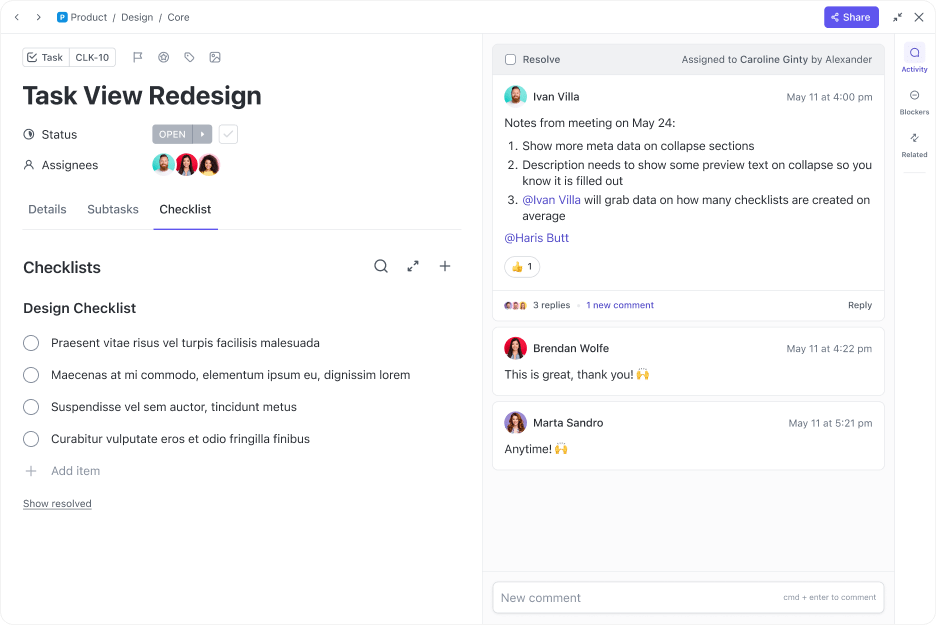
ClickUpタスク内で、やることアイテムのグループ化された詳細なチェックリストを簡単に作成・整理でき、他のユーザーに割り当てることもできます。
より貴重な活動のために時間を無料にし、やることリストを短縮しましょう。 クリックUp AI プラットフォームの AIライティング・アシスタント .最後に、事実上どのような使用例にも対応できる既製のテンプレートで先手を打っておこう。例として タスクリストテンプレート を使えば、やることリストをより速く作ることができる。 時間ブロックテンプレート 各タスクの時間管理に役立ちます。
2.作業負荷の可視化
タスクの長いリストとにらめっこしていると、圧倒されてしまいそうだが、カレンダーにプロットすれば、1週間や1ヶ月の間にどのようにタスクが分散しているのかがわかり、気持ちにゆとりが生まれる。
その上、完了するにつれてカレンダーからタスクが消えていくことで、達成感が増し、作業負荷を自分のものにしていると思えるようになる(作業麻痺を克服するのに重要な信念だ)。 ClickUp 15ビュー以上 には カレンダービュー などがあるが、他にも様々なアウトラインがあり、私の仕事をあなたのやり方で視覚化することができる。例として 作業負荷ビュー は、特定の時間におけるキャパシティを表示し、より良いプランニングを可能にします。
チームがある場合は、自分だけでなくチームの作業負荷も可視化することができ、より良い計画を立てることができます。 作業負荷プランニング チーム全体で可能。
ガントチャートとタイムラインビューは、時間とリソースの管理、仕事の優先順位付けや再スケジュール、進捗状況の視覚化にも便利です。
/イメージ https://clickup.com/blog/wp-content/uploads/2023/10/ClickUp-3.0-Gantt-chart-simplified-1400x934.png ClickUp 3.0ガントチャート簡易版 /クリックアップ
ClickUp 3.0のガントチャートでタスクをグループ化、フィルタリング、非表示にし、すべての仕事のワークフローを追跡・接続
3.優先順位付けとスケジュール
優先順位をつけることで、何が緊急で、何が後回しで、何がデリゲート済みかを明確にできます。タスクリストに構造を持たせることで、取り越し苦労を減らし、行動を起こす意欲を高めることができる。
ClickUpにすべてのタスクをインポートしたら、次のステップに進みましょう。 優先順位をつける .ここでは2つのアプローチを紹介する:
| 緊急性に基づく優先順位付け | 重要性に基づく優先順位付け(すなわち、収益の可能性/価値作成)||です。
| 締め切りが緩やかなタスクは真ん中へ|収益の可能性が低いタスクは高収益タスクの下へ|締め切りが設定されていないタスクは、高収益タスクの下へ|締め切りが設定されていないタスクは、高収益タスクの下へ
| 締め切りが設定されていないタスクは一番下へ|収益/ボトムラインへの影響が最も少ないタスクは一番下へ|||締め切りが設定されていないタスクは一番下へ
また、緊急度や重要度がほぼ同じタスクに直面している場合は、完了するのに必要な時間や努力に基づいて優先順位をつけることもできる。最も管理しやすいタスクを一番上に置き、素早く完了することで、必要な達成感を得ることができ、その結果、他のタスクもやることリストからチェックしようという意欲が湧いてくる。
色分けやタグ付けも、どのタスクにすぐに注意が必要かを簡単に認識できる便利なテクニックだ。タスクに優先度を割り当てたら、あとは優先度に基づいてタスクを並べ替えるだけで、やることリストが一気に整理される。 生産性ハック ). 😉

タスクの優先度を設定することで、タスクの優先度を設定することができます。
ClickUpのビルトイン 優先順位付けツール を使うと、各タスクに4つの優先度のどれかを追加できる:
- 緊急-赤フラグ
- 高い-黄色のフラグ
- 通常-青フラグ
- 低-灰色フラグ
また、どれくらいの時間がかかるかを基準に並べ替えたい場合は、タスクに見積もり時間を追加し、このデータを並べ替え基準として使うだけです。
最後に、各タスクには日付を割り当てることができるので、緊急の必要がないタスクをスケジュールすることができます。スケジュールされたタスクはカレンダービューとタスクビューの両方に表示されます。期限までに完了する余裕のある時間にスケジューリングしてください。⌚

柔軟なカレンダービューでプロジェクトを管理、整理し、タスクをスケジュールすることで、チームの同期を保つことができます。
3.タスクの分割と自動化
完了するのに時間がかかる巨大なタスクは、圧倒され、作業量がマヒする原因です。やることリストに何週間も居座り、あなたをイライラさせ、先延ばしにする。このようなシナリオを避けるには、大きなタスクを複数のサブタスクに分割する。
ClickUpでは、タスクの中に複数のサブタスクを作成することで、それを簡単にやることができます。各タスク/サブタスクにドキュメントやメディアファイルを添付し、説明を追加することで、すべての情報に簡単にアクセスできるようになります。
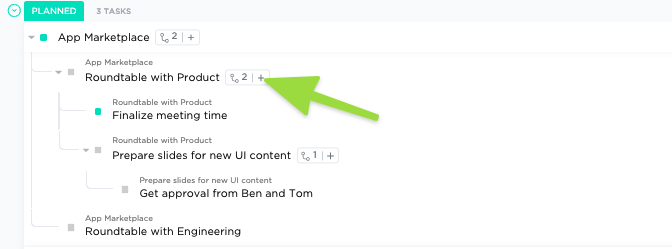
ClickUpでプロジェクトをタスク、サブタスク、ネストサブタスクに分解する
貴重な時間を節約するために、定期的なタスクを作成することもできます。また、繰り返しタスクであれば、以下の方法で自動化することもできます。 ClickUp自動化 これは、トリガーイベントとその後に行われるアクションを設定することができます。
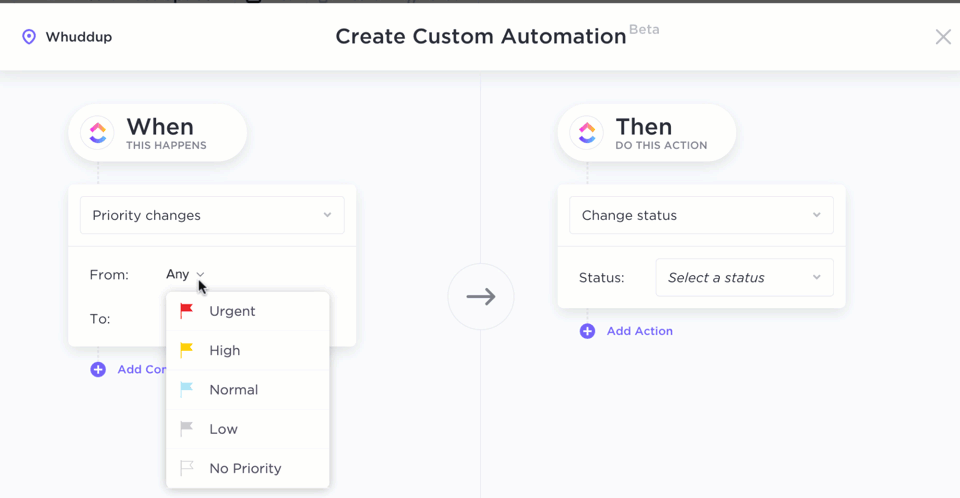
ClickUpでタスク自動化をカスタマイズしよう。
5.(SMART)目標とリマインダー設定
クリアされた目標がないと、自分が何に向かって仕事をしているのか、何を達成しようとしているのかがよくわからず、先延ばしになりがちです。そこで、s具体的で、m実現可能で、a達成可能で、r関連性があり、t期限付きの目標を設定しましょう。 (SMART)目標を設定する。 .このような目標を持つことで、追跡を続け、切迫感を植え付けることができ、それが規律につながるのです。
使用方法 ClickUp目標 ClickUp Goalsを使うと、プロジェクトの各目標を個々のプロジェクトタスクにリンクさせることができます。タスクを完了すると、目標の進捗が自動的に更新されます。全体の進捗はダッシュボードから追跡でき、タスク目標、番号目標、財務目標、真偽目標など、あらゆるタイプの目標を作成できます。

クリックアップゴールダッシュボードで目標に関する進捗を追跡する。
さらに ClickUpリマインダー 作業量に追われているときでも、保留中のタスクに気がつかないことがないように、常に自分の義務を意識しておくことができます。
クリックアップで作業負荷の麻痺を解消し、生産性を向上させましょう。
作業負荷の麻痺は、あなたの仕事にとって大きな障害となります。 生産性への道 ClickUpのような強力な生産性プラットフォームを使えば、自分の作業量だけでなく、チームメンバーの作業負荷も管理することができ、すべてのプロジェクトを確実に軌道に乗せることができます。
だから ClickUpを試す を試してみてください。無料でクリエイティブな仕事を始めましょう!🆓

